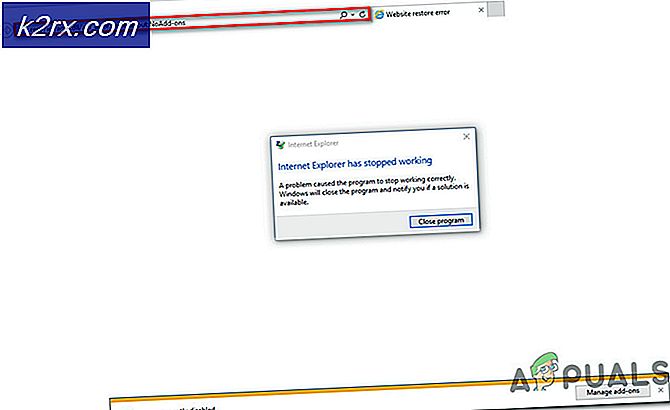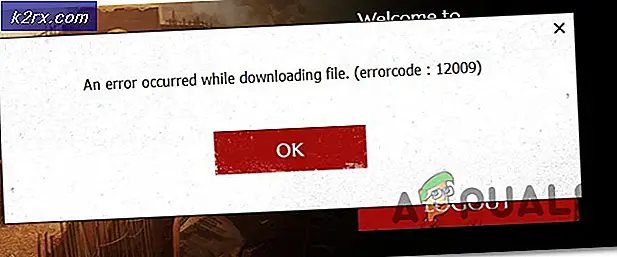Khắc phục: Outlook bị lỗi với lỗi 0x80000003 (Không thể khởi chạy)
Outlook là một mô-đun có trong gói Microsoft Office. Nó là một dịch vụ quản lý email với khả năng dễ sử dụng. Trong thực tế, nó là một gói độc lập với lịch, quản lý liên lạc, quản lý tác vụ vv Vì vậy, nó làm giảm sự cản trở đi lại để gửi và xem email, quản lý cuộc họp và xử lý các nhiệm vụ được thực hiện.
Một số người dùng đã báo cáo lỗi liên quan đến việc khởi tạo Outlook. Lỗi này được trình bày với một địa chỉ bộ nhớ tức là 0x80000003 . Nó cũng nói rằng ứng dụng Outlook không thể khởi tạo đúng . Vì vậy, nó không cho phép ứng dụng chạy đúng và làm tăng cơ hội của nhiều vấn đề hơn trong tương lai.
Lý do đằng sau lỗi 0x80000003:
Lỗi này có thể xảy ra do một số lý do. Đôi khi, bổ trợ có thể bị hỏng khiến Outlook gặp vấn đề. Mặt khác, các chương trình chạy trong nền cũng có thể tạo ra xung đột với triển vọng.
Trước khi bắt đầu; hãy xem danh sách các chương trình đã cài đặt và xem chương trình có tên EMET đã được cài đặt hay chưa; nếu nó là thử gỡ bỏ nó và sau đó kiểm tra. Nếu nó vẫn không hoạt động; sau đó tiếp tục với các phương pháp được liệt kê bên dưới.
Thực hiện theo các phương pháp bên dưới để khắc phục lỗi này với Outlook.
Phương pháp # 1: Đặt lại mẫu thanh công cụ Outlook
Để đặt lại mẫu thanh công cụ outlook, hãy đóng hoàn toàn triển vọng. Sau khi đóng nó xuống, tìm kiếm và đổi tên các tập tin có tên outcmd.dat và outlprnt . Làm theo các bước dưới đây để hoàn thành công việc.
Chú thích: Trước khi di chuyển xa hơn, hãy đảm bảo rằng các tệp ẩn của bạn hiển thị. Để thực hiện việc này, hãy mở bất kỳ thư mục nào và đi tới Công cụ> Tùy chọn thư mục> Xem và cuộn xuống để chọn hộp có gắn nhãn Hiển thị tệp và thư mục ẩn .
Tìm kiếm các tệp trong Windows XP:
Để tìm kiếm các tệp được đề cập ở trên trong Windows XP, hãy điều hướng đến C: \ Documents and Settings \\ Application Data \ Microsoft \ Outlook và nhấp chuột phải lên tệp để đổi tên chúng, ví dụ: ( outcmd.old hoặc outlprnt.old ).
Tìm kiếm các tệp trong Windows Vista hoặc người kế nhiệm của nó:
Để tìm kiếm các tệp này bên trong Windows Vista và những người kế thừa của nó, hãy điều hướng đến C: \\ AppData \ Roaming \ Microsoft \ Outlook và thực hiện tương tự như trong Windows XP.
Phương pháp # 2: Đăng ký một tệp Outlook quan trọng
Việc đăng ký một tệp Outlook quan trọng cũng có thể giải quyết vấn đề này với triển vọng. Làm theo hướng dẫn để hoàn thành công việc.
Đăng ký trong Windows XP:
Nếu bạn gặp sự cố với Outlook bên trong Windows XP, khi đó, bạn có thể đăng ký tệp triển vọng mở lệnh Chạy bằng cách nhấn phím Win + R trên bàn phím và gõ regsvr32 OLE32.DLL và nhấn Enter trên bàn phím.
Đăng ký trong Windows Vista và những người kế nhiệm của nó:
Mở một Command Prompt nâng cao bằng cách kích chuột phải lên shortcut và chọn tùy chọn Run as administrator từ danh sách. Sau khi nó được mở, gõ regsvr32.exe và nhấn phím Enter để thực thi nó.
Mẹo CHUYÊN NGHIỆP: Nếu vấn đề xảy ra với máy tính của bạn hoặc máy tính xách tay / máy tính xách tay, bạn nên thử sử dụng phần mềm Reimage Plus có thể quét các kho lưu trữ và thay thế các tệp bị hỏng và bị thiếu. Điều này làm việc trong hầu hết các trường hợp, nơi vấn đề được bắt nguồn do một tham nhũng hệ thống. Bạn có thể tải xuống Reimage Plus bằng cách nhấp vào đâyPhương pháp 3: Vô hiệu hoá các bổ trợ Outlook
Như tôi đã đề cập ở trên, triển vọng add-in có thể bị hỏng gây ra lỗi 0x80000003 xảy ra. Vì vậy, vô hiệu hóa các add-in có thể làm các trick cho bạn.
1. Mở Outlook. Nếu bạn không thể mở nó, sau đó chạy nó trong chế độ an toàn bằng cách nhấn Win + R và gõ outlook / safe bên trong lệnh Run . Nhấn OK
2. Bên trong Outlook, điều hướng đến Tools> Trust Center và nhấp vào Add-in từ khung bên trái. Vô hiệu hóa bổ trợ bằng cách nhấp vào chúng và chọn Vô hiệu hóa các mục từ hộp lựa chọn có nhãn là Quản lý . Nhấn nút Go sau đó và thực hiện tương tự cho các phần bổ trợ còn lại. Khi hoàn tất, nhấp vào OK .
Phương pháp # 4: Kiểm tra nhiễu ngoài
Đôi khi, các chương trình bên ngoài cũng có thể can thiệp vào Outlook hạn chế nó để khởi tạo đúng cách. Vì vậy, bạn cần kiểm tra Firewall, Antivirus, Toolbars, Yahoo và các chương trình Desktop khác tương tác với Outlook. Bạn sẽ được yêu cầu vô hiệu hóa từng chương trình này và kiểm tra Outlook mỗi khi nó hoạt động hay không.
Phương pháp # 5: Tạo hồ sơ Outlook mới
Nếu phương thức trên không làm bạn hài lòng, thì bạn cần tạo một Profile mới bên trong Outlook. Đi đến liên kết sau để Tạo Cấu hình Outlook mới .
Phương pháp # 6: Cài đặt lại Outlook
Khi bạn hoàn toàn vô ích và không có phương pháp nào được đề cập ở trên phù hợp với bạn, vì vậy, đây là thời điểm thích hợp để cài đặt lại Outlook . Với mục đích đó, vào Control Panel > Programs and Features -> Gỡ bỏ một chương trình và nhấn đúp chuột vào Microsoft Office từ danh sách (sau đó chọn sửa) hoặc gỡ cài đặt và sau đó cài đặt lại từ phương tiện cài đặt nếu bạn có.
Mẹo CHUYÊN NGHIỆP: Nếu vấn đề xảy ra với máy tính của bạn hoặc máy tính xách tay / máy tính xách tay, bạn nên thử sử dụng phần mềm Reimage Plus có thể quét các kho lưu trữ và thay thế các tệp bị hỏng và bị thiếu. Điều này làm việc trong hầu hết các trường hợp, nơi vấn đề được bắt nguồn do một tham nhũng hệ thống. Bạn có thể tải xuống Reimage Plus bằng cách nhấp vào đây